在開始之前,沒有Wireshark軟體的請下載一下,下載地點可以到官方下載或者我下方有提供下載點。註:我提供的載點為免安裝版
其他下載點:網路上應該也有很多這類的教學,大家也可以上GOOGLE查閱
1.
2.訊6
那以下我們就開始講解如何查看以上三點,但在開始之前,如果你不會使用Wireshark,請你查閱Wireshark -抓網路封包必備免費軟體
(如果看不清楚以下的所有圖片,請點擊圖片可以放大)
經過計算最少要抓13張圖喔!!(啟動*3結束*4欄位*1WINDOW*4)
步驟一.封包擷取方式:請勿將本部落格的圖片下載,然後改圖片拿去交作業
請遵守CC授權,違反者將依法處理
然後打開資料夾後點選"WiresharkPortable.exe"
2.因為一開始擷取封包的動作,我在前篇的文章已經有說明過,所以在此我就不說明了,為了方便說明這次我使用FTP的方式,來發送封包。(各位可以用其他的方式,不一定要跟我一樣)
FTP項目都設置好了之後(FTP還沒開始傳送)
我們先讓Wireshark開始擷取封包>>在主選單中的Capture → Interfaces
Wireshark開始擷取封包之後,我們就開始登入FTP(如下圖)
3.FTP開始運作時,這時候 Wireshark就會擷取到FTP所發送的封包
下圖為 Wireshark所找到的封包
4.但 Wireshark抓到太多封包了,所以我們要過濾一下,在上方filter處輸入TCP
這樣我們就能過濾出TCP協定的封包
步驟二.啟動結束:
開始之前我先說明一下
我使用的FTP對方主機為我自己購買的網路空間伺服器
也就是你們在下圖看到的source顯示的]web11.url.com.tw
它的IP其實為:211.72.204.197
而我這邊的IP為192.168.2.4
所以我在找封包時
我只要找跟我IP或者我的伺服器相關的封包
即可以很快的就找到我要的封包
5.啟動
當我們過濾出TCP封包時
我們往下找,會看到有一個封包的ACK 為0
這個封包是本身IP對伺服器發出連線啟動的封包
6.再繼續往下找,可以找到第二個封包
這個是伺服器主機對本身進行回應的封包
7.如果在繼續往下找,可以找到第三個封包
這個是本身對伺服器主機連線啟動進行回應的封包
8.終止
一直往下找,可以找到fin為1的終止封包
(1)伺服器對本身提出連線終止要求
(3) 本身對伺服器答應連線終止要求
(4) 伺服器對 連線終止答應提出回應
步驟三.欄位變化:
9.我們找一個FTP封包來測試
步驟四.WINDOW變化:
10.經過測試過,如以下
(1)本身發送第一個封包
(2)伺服器發送第一個封包
(3)本身發送第二個封包
(4)伺服器發送第二個封包
(5)本身發送第三個封包(發生改變 從原本的65535>>65512 )
在依照課本要的畫的把圖畫出來,我就懶的畫了
如果文章有問題,歡迎留言跟我說,畢竟打了那麼多字好累~打錯難免!






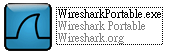



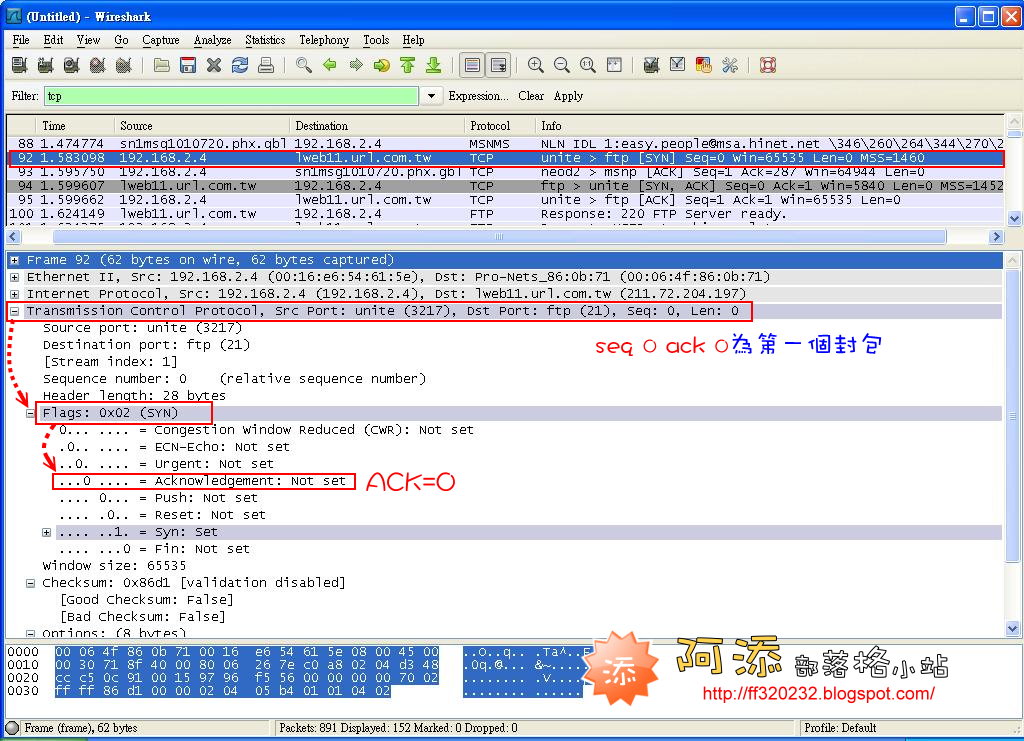




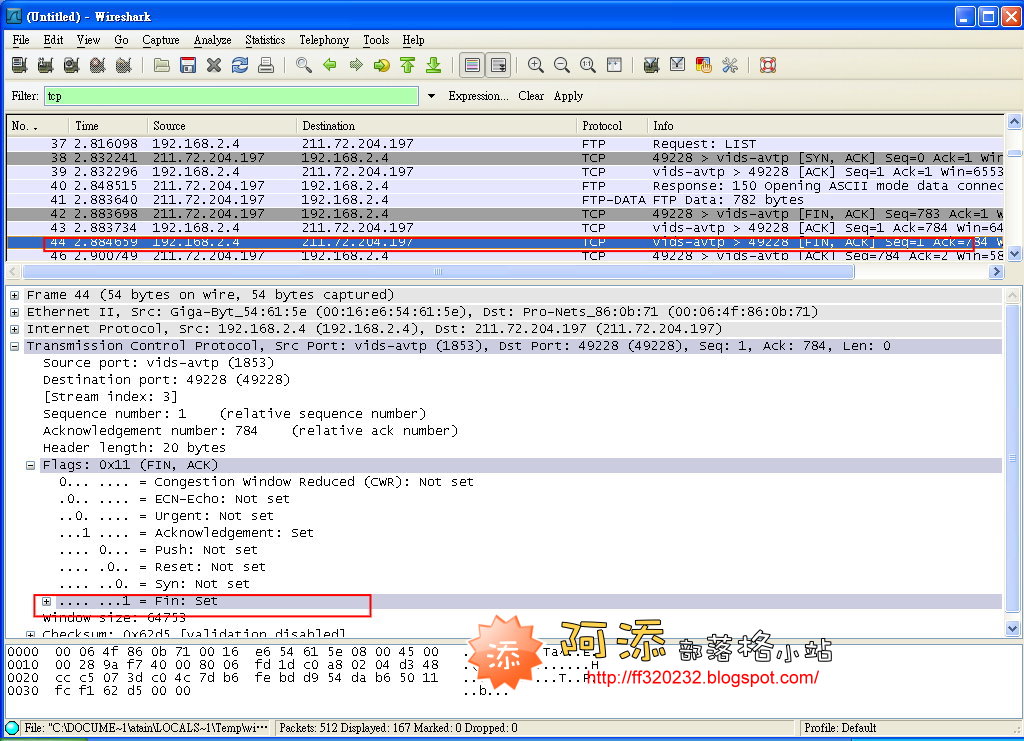



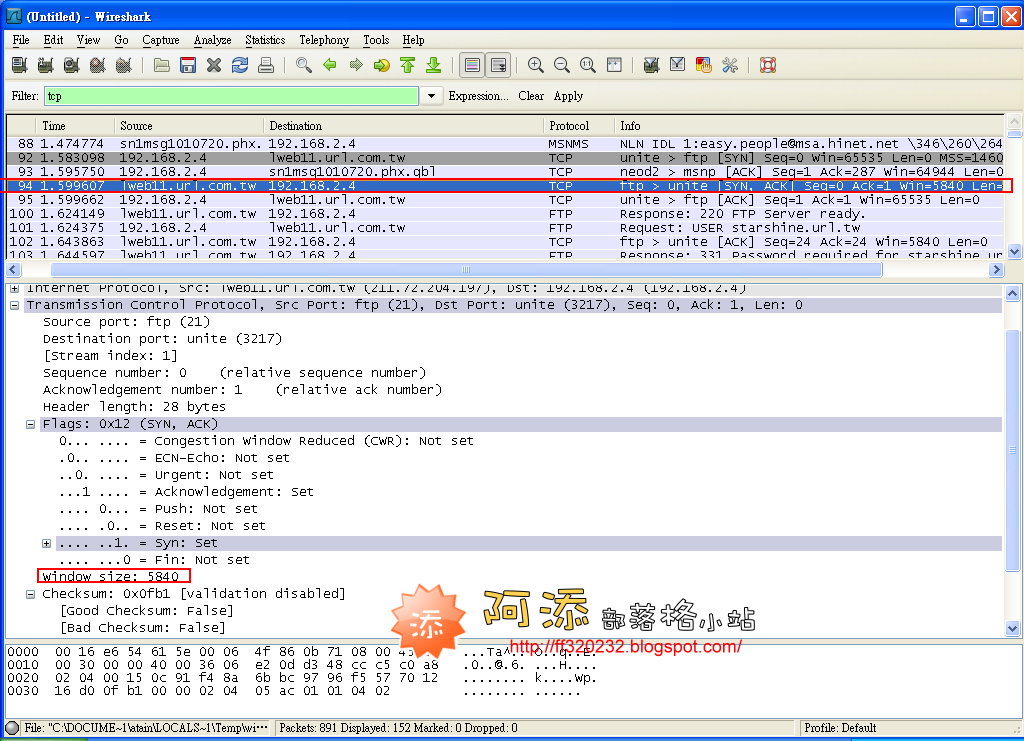
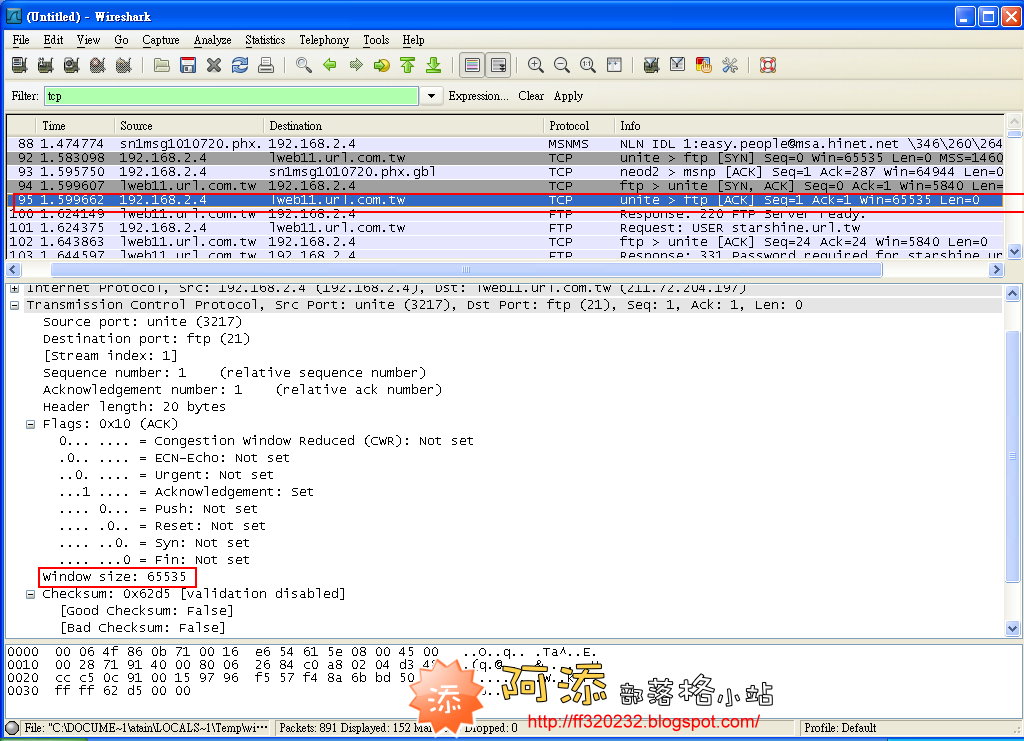




專業
回覆刪除沒拉~
回覆刪除網路上到處都是這種文章
還有你是哪位~可以留一下名麼